Как превратить телефон в динамик для ПК
Любой смартфон можно использовать не по прямому назначению. Скажем, старый телефон всегда можно сделать навигатором в машине, заранее подключив к зарядному устройству, или превратить в портативную точку доступа, чтобы всегда использовать дома или на даче. Вероятно, вы не знали, но любой Android-смартфон можно превратить в динамик для компьютера. Казалось бы, зачем? Но на самом деле, далеко не каждый ноутбук выдает хороший звук из встроенных колонок, домашний ПК и вовсе не имеет возможности воспроизвести аудио, если с колонками или звуковой картой возникают неполадки. Рассказываем, что нужно делать.
Разбираемся, как превратить смартфон в динамик для компьютера
ЧИТАЙТЕ НАШИ СТАТЬИ В ПУЛЬСЕ Mail.ru
Как сделать колонку из телефона
На самом деле, превратить телефон в колонку можно с помощью специальных утилит, в результате чего смартфон подключается по проводу или беспроводным способом. Эти приложения имеют одинаковый принцип работы: Wireless speaker, SoundWire и AudioRelay — вот три самых часто встречающихся приложения, чтобы сделать из телефона колонку. Давайте посмотрим, как это работает на примере утилиты AudioRelay.
Эти приложения имеют одинаковый принцип работы: Wireless speaker, SoundWire и AudioRelay — вот три самых часто встречающихся приложения, чтобы сделать из телефона колонку. Давайте посмотрим, как это работает на примере утилиты AudioRelay.
Чтобы превратить смартфон в динамик для компьютера, понадобится только приложение
Это приложение используется для потоковой передачи звука, с помощью которого смартфон работает как колонка. Удобно, что приложение поддерживает и проводной, и беспроводной режим передачи звука. Для начала работы вам потребуется установить AudioRelay на ваш ПК — версии есть для всех операционных систем. Показываем на примере Windows 10.
- Убедитесь, что оба устройства подключены к одной сети Wi-Fi. Если вдруг одно из них подключено к обычной точке доступа 2,4 Ггц, а второе — к 5 Ггц, то ничего не сработает!
- Скачайте программу на ПК и запустите установку.
- На странице Select Additional Tasks поставьте галочки во всех пунктах, среди которых драйвера для динамика, микрофона и разрешение для файерволла.

- После этого нажмите «Установить», затем перезагрузите компьютер.
- Откройте приложение после перезапуска.
- Далее мы устанавливаем AudioRelay на смартфон: скачать его можно по этой ссылке.
- После установки откройте его и нажмите «Начать»: нажмите на название вашего ПК в разделе «Server», чтобы смартфон подключился к компьютеру.
- После подключения вы увидите название своего смартфона в разделе «Подключения» в программе на компьютере.
Необходимо поставить галочки возле всех пунктов, чтобы установить драйвера
Подключение к ПК не занимает много времени
Отключить телефон от ПК можно через приложение
Вот и все! Теперь откройте любой звуковой файл на компьютере — телефон будет работать как динамик. Через приложение на компьютере можно также регулировать громкость музыки, но перед этим не забудьте проверить ее уровень в панели задач — иногда из-за этого звука нет, а пользователи начинают грешить на само приложение. Кстати, оно бесплатное, но в этой версии выдает звук в невысоком качестве. Премиум-версия предоставляет пользователям доступ к настройкам звука, управлению буфера обмена и другим настройкам.
Премиум-версия предоставляет пользователям доступ к настройкам звука, управлению буфера обмена и другим настройкам.
Яндекс представил умный телевизор с Алисой. Почему он лучше аналогов с Android TV
Телефон как колонка через кабель
Если по какой-то причине нет возможности подключить ПК и телефон друг к другу по Wi-Fi или интернет тормозит, вы всегда можете использовать AUX. Его преимущество в том, что при использовании смартфона в качестве колонки нет задержки звука из-за более быстрой передачи данных. Делается это очень просто.
- Также установите AudioRelay на ПК и смартфон.
- Подключите смартфон к компьютеру через кабель и дождитесь, когда он будет обнаружен.
- Зайдите в приложение AudioRelay на телефон и прокрутите список вниз до раздела «USB-модем».
- Нажмите «Настройки», чтобы открыть параметры точки доступа.
- Активируйте переключатель «USB-модем».

- Затем вернитесь обратно на главную страницу приложения AudioRelay на телефоне и зайдите в раздел «Серверы», выберите ваш ПК.
- В приложении для ПК появится название вашего телефона в разделе «Подключения» — значит, все работает.
Подключение к ПК по кабелю создается похожим образом
В настройках активируется соединение по USB, после чего смартфон превращается в динамик
Теперь воспроизведите музыку на ПК — сигнал пойдет на телефон. Согласитесь, так намного лучше? Рекомендуется использовать оригинальный USB-кабель, чтобы обеспечить высокую скорость передачи данных. В случае, если телефон в качестве динамика зависает, попробуйте использовать другой кабель.
Кстати, ровно так же вы можете использовать телефон в качестве микрофона! Для этого в приложении AudioRelay в разделе «Проигрыватель» нужно выбрать «Микрофон» — так у вас получится записывать голос без потери качества, а также без лишних затрат на микрофон!
ОСТАЛИСЬ ВОПРОСЫ? ЗАДАЙТЕ ИХ В НАШЕМ ТЕЛЕГРАМ-ЧАТЕ
К сожалению, качество воспроизводимого звука в AudioRelay не очень радует. Однако это лучше, чем остаться вообще без него. К тому же, многие интернет-радиостанции и так воспроизводят звук не в лучшем качестве, поэтому разницы вы не заметите. Обратите внимание, что динамик может отключаться, если вы им не пользуетесь или используете смартфон, например, играете.
К тому же, многие интернет-радиостанции и так воспроизводят звук не в лучшем качестве, поэтому разницы вы не заметите. Обратите внимание, что динамик может отключаться, если вы им не пользуетесь или используете смартфон, например, играете.
- Теги
- Китайские смартфоны
- Мобильные технологии
- Приложения для Андроид
Лонгриды для вас
Как скачать и установить Play Маркет на телефон
Google Play (он же Play Маркет) — самый популярный магазин приложений для устройств на операционной системе Android. По умолчанию он установлен на все смартфоны и планшеты, предназначенные для глобального рынка. Но в силу самых разных причин некоторые устройства изначально лишены магазина, а кто-то жалуется, что пропал Плей Маркет на Андроид, хотя ранее его иконка всегда была на рабочем столе. Потому важно понять, как скачать и установить Google Play, в чем вам поможет этот материал.
Читать далее
Как использовать смартфон в качестве весов
Смартфонам постоянно придумывают новое применение: не так давно мы рассказывали вам о том, как превратить телефон в динамик для компьютера. Оказывается, это еще не всё: смартфон можно превратить в весы! Это не просто глупый запрос в Google, а рабочий способ: может показаться, что это очередное хайповое приложение, но если это так, то его разработчики неплохо постарались, выпустив действительно полезный софт, который превращает смартфон в весы, но еще и выдает довольно точный результат. В этой статье мы расскажем о том, как сделать весы из смартфона и насколько точными получаются результаты.
Читать далее
Xiaomi научилась делать смартфоны на любой вкус, и я не знаю, кто еще способен угодить всем
Современные смартфоны ориентированы на широкий круг потребителей, из-за чего они получаются максимально однотипными. Выискивать отличия приходится с лупой, штудируя список технических характеристик, ведь внешне и функционально все модели одинаковы. Однако каждая модель линейки смартфонов Xiaomi 13, чей глобальный старт продаж намечен на 8 марта, по-настоящему уникальна. Взгляните на них и вы поймете, что теперь Xiaomi научилась делать девайсы для самых разных людей.
Выискивать отличия приходится с лупой, штудируя список технических характеристик, ведь внешне и функционально все модели одинаковы. Однако каждая модель линейки смартфонов Xiaomi 13, чей глобальный старт продаж намечен на 8 марта, по-настоящему уникальна. Взгляните на них и вы поймете, что теперь Xiaomi научилась делать девайсы для самых разных людей.
Читать далее
Новости партнеров
Правда ли, что Айфоны для разных стран отличаются, и какой лучше купить
Как скопировать текст с фото в Ватсапе на Айфоне
Правда ли, что Айфоны для разных стран отличаются, и какой лучше купить
Теперь мы знаем, почему Алиса круче Siri. И это позор Apple
Как из телефона сделать колонку для компьютера: насколько это реально?
Многие люди задаются вопросом, что делать, если сломались динамики от компьютера или ноутбука. Ведь на ремонт или замену может уйти достаточно времени, а ограничивать себя в прослушивании музыки или играх совсем не хочется. Читайте далее о том, как использовать телефон в качестве колонок для компьютера.
Читайте далее о том, как использовать телефон в качестве колонок для компьютера.
Содержание статьи
- Можно ли использовать телефон как колонку для компьютера
- Как подключить телефон вместо колонки
- Есть ли вред для телефона от такого использования
- Какой максимальный звук сможет воспроизводить телефон?
Можно ли использовать телефон как колонку для компьютера
Практически из любого телефона можно сделать полноценную колонку. Это может быть как старый ненужный, так и совсем новый аппарат. Конечно, для ценителей музыки звук будет не идеален, но вполне подойдет для обычных пользователей. Качество звука будет хорошим, если в комнате не будет волновых помех от других беспроводных устройств.
ВАЖНО! Подключить гаджет к компьютеру можно через беспроводное соединение, без использования кабеля, что очень удобно.
Как подключить телефон вместо колонки
Для подключения смартфона необходимо установить на него и на компьютер дополнительное программное обеспечение. Это позволит использовать смартфон вместо колонки в любое время. Выполняйте следующую последовательность действий:
Это позволит использовать смартфон вместо колонки в любое время. Выполняйте следующую последовательность действий:
- Скачайте и установите приложение SoundWire сначала для компьютера, а затем для смартфона.
- Включите программку одновременно на двух устройствах и дождитесь установки контакта между ними. Обычно это занимает от 30 секунд до минуты. Для подключения по через wi-fi они должны находиться в одной сети.
- В программке на компьютере установите флажок на выбранном источнике звука. Для операционной системы Windows 7 (8) выберите «default multimedia device», для XP желательно остановиться на «stereo mix», «wave out mix», «what u hear». Для Linux вложен специальный документ с детальным пояснением.
- Регулировку звучания также делают в приложении через вкладку SoundWire Server.
Установка и настройка завершена. Музыка с компьютера будет перенаправляться на телефон и ее можно слушать как через внешние динамики, так и через подключенные наушники.
ВНИМАНИЕ! SoundWire является бесплатной программой, но в ней с периодичностью в 45 минут запускается реклама.
Полная версия стоит около трех долларов и в ней таких неудобств не будет.
Есть ли вред для телефона от такого использования
Многие люди ошибочно полагают, что при используя аппарат в качестве динамика, он будет более подвержен износу. Действительно, если телефон будет подключен через USB порт, то это приведет к постоянной зарядке и разрядке батареи. Далее могут возникнуть сбои в работе батареи, и уменьшится качество зарядки. Кроме того, телефон будет занимать один из портов компьютера, а это не удобно в случае небольшого числа разъемов.
Однако благодаря появлению таких программ как Airfoil Speakers, WiFi Speaker, SoundWire и других появилась возможность передачи звука с компьютера на телефон через сеть wi-fi. Поэтому внешне устройства не соприкасаются и вред телефону от использования его в качестве колонки причинен не будет.
Какой максимальный звук сможет воспроизводить телефон?
Производители постоянно совершенствуют качество и громкость звука на мобильных устройствах. В среднем громкость высокотехнологичных смартфонов составляет около 85 децибел. Кроме того, есть много способов улучшения характеристик и громкости звучания. Может помочь установка стороннего плеера с расширенными ресурсами регулировки звука. Так, Poweramp имеет 10 полос в эквалайзере, позволяющих сделать индивидуальные настройки.
В среднем громкость высокотехнологичных смартфонов составляет около 85 децибел. Кроме того, есть много способов улучшения характеристик и громкости звучания. Может помочь установка стороннего плеера с расширенными ресурсами регулировки звука. Так, Poweramp имеет 10 полос в эквалайзере, позволяющих сделать индивидуальные настройки.
Еще одним способом максимизации звука является установка приложения Volume+ от Google Play. Несомненным преимуществом является то, что программа имеет отдельные столбцы для настройки внешних устройств, наушников и Bluetooth гарнитуры. Поэтому есть возможности увеличить громкость звука, а также скорректировать его. Многое зависит от модели телефона и его возможностей.
СПРАВКА! Несомненным преимуществом Volume+ является наличие «виртуальной комнаты», 20 ступеней регулировки и 5 полос эквалайзера. Версия может быть установлена как на платной, на и на бесплатной основе.
Использование телефона в качестве внешней колонки для компьютера очень удобно в случае неисправностей или замены стандартного источника звука. Надеемся, что эта статья окажется полезной и поможет решить вопрос с прослушиванием аудиофайлов.
Надеемся, что эта статья окажется полезной и поможет решить вопрос с прослушиванием аудиофайлов.
Как использовать телефон Android в качестве динамика для компьютера с Windows, Mac или Linux
Если динамик вашего настольного компьютера или ноутбука перестал работать, вы можете вместо этого настроить и использовать телефон Android в качестве динамика.
Большинство компьютерных мониторов имеют встроенный динамик. Если вы используете ноутбук, скорее всего, у него также есть встроенный динамик. Хотя качество вывода звука является спорным, эти встроенные аудиоустройства помогают при отсутствии внешней настройки звука.
Однако что делать, если компьютерный динамик или внешняя аудиосистема перестали работать, а у вас нет времени на устранение неполадок? Если у вас есть работающий телефон Android, вы можете использовать его в качестве внешнего динамика для компьютера. Здесь мы покажем вам два способа превратить ваш телефон Android в динамик для ПК с помощью приложения.
Используйте свой телефон Android в качестве беспроводной колонки для ПК с помощью AudioRelay
AudioRelay — это приложение для потоковой передачи звука, которое позволяет превратить ваш телефон Android в беспроводную колонку для ПК. Он поддерживает как беспроводной, так и проводной режим потоковой передачи звука.
Он поддерживает как беспроводной, так и проводной режим потоковой передачи звука.
Чтобы подключить телефон Android к компьютеру, вам необходимо установить клиент AudioRelay для ПК на вашем компьютере с Windows, macOS или Linux, а также на совместимом устройстве Android.
Бесплатная версия приложения поддерживается рекламой и ограничена функциями. Если вы хотите, вы можете перейти на премиум-версию, чтобы удалить рекламу. Подписка также обеспечивает поддержку потоковой передачи на несколько устройств и позволяет настраивать параметры качества звука.
Загрузить: AudioRelay для Android | Окна | Мак | Linux (доступны бесплатные покупки в приложении)
В этом руководстве мы используем Windows. Следуйте приведенным ниже инструкциям, чтобы превратить телефон Android в беспроводную колонку.
- Убедитесь, что ваш телефон Android и компьютер подключены к одной и той же сети Wi-Fi.
- Затем загрузите приложение AudioRelay на свой ПК с Windows, затем запустите программу установки и нажмите Далее .

- Убедитесь, что выбраны все параметры под Выберите раздел Дополнительные задачи .
- Щелкните Установить , чтобы завершить установку и перезагрузить компьютер.
- После перезагрузки запустите приложение AudioRelay на своем ПК.
- Затем загрузите и установите Android-приложение AudioReplay на свой телефон.
- Запустите приложение на телефоне и нажмите Начать .
- Нажмите на имя вашего ПК в разделе Серверы .
2 Изображения
- После подключения к ПК вы увидите свой телефон Android в списке Connections в клиенте для ПК.
- Вот и все! Теперь воспроизведите что-нибудь на своем ПК, чтобы услышать звук из динамика телефона.
- Вы также можете отрегулировать громкость звука с помощью клиента AudioRelay для ПК.
- Чтобы остановить потоковое аудио, нажмите кнопку Stop в приложении Android.

Качество вывода звука во многом зависит от качества динамика вашего телефона. Если вы перейдете на премиум-версию, вы сможете получить доступ к несжатому звуку, параметрам сжатия, управлению объемом буфера и некоторым другим полезным функциям для улучшения качества звука.
Использование телефона Android в качестве проводного динамика для ПК
Если вы не можете подключиться к той же сети Wi-Fi или беспроводное соединение тормозит, вы можете использовать AudioRelay в проводном режиме. Он использует USB-модем и предлагает меньшие задержки за счет отправки звука через USB-соединение. Вы также можете использовать USB-модем для подключения мобильного Интернета к компьютеру.
Выполните следующие действия, чтобы превратить свой телефон Android в динамик для ПК с помощью USB-модема.
- Убедитесь, что вы установили приложение AudioRelay на свой ПК и телефон Android.
- Затем подключите Android к компьютеру через USB-кабель и убедитесь, что телефон обнаружен.

- В приложении AudioRelay для Android прокрутите вниз до раздела USB-модем .
2 Изображения
- Затем нажмите Настройки , чтобы открыть настройки мобильной точки доступа и модема вашего телефона.
- Здесь переключите переключатель USB-модем , чтобы включить его.
- Затем вернитесь в приложение AudioRelay на своем телефоне.
- В разделе Servers нажмите на новую запись с именем вашего ПК.
- В клиенте ПК имя вашего телефона появится в разделе Connections .
- Воспроизведение чего угодно на ПК для потоковой передачи звука через динамик телефона.
Если у вас возникли проблемы с потоковой передачей через USB-модем, попробуйте использовать другой USB-кабель или другой USB-порт.
Кроме того, вы также можете использовать свой телефон Android в качестве микрофона для ПК. Для этого в ПК-клиенте AudioRelay откройте Player и выберите опцию Mic в разделе Mode .
Превратите ваш Android-телефон в динамик для ПК
AudioRelay — отличный способ превратить ваш Android-телефон в динамик для ПК. Тем не менее, он не лишен недостатков. Качество звука в бесплатной версии просто управляемое. Кроме того, приложение автоматически отключается от вашего ПК, если вы играете во что-либо на своем смартфоне.
Однако, если ваш динамик или микрофон вашего ПК решит сдаться посреди чего-то, AudioRelay позволяет использовать ваш телефон Android в качестве временной замены.
Подписывайтесь на нашу новостную рассылку
Связанные темы
- Android
- Windows
- Mac
- Линукс
- Советы по Android
- Советы Windows
- Советы по Mac
- Советы по Linux
- Динамики
Об авторе
Ташриф — разработчик и технический писатель в MUO. Имея степень бакалавра в области компьютерных приложений, он имеет более чем 5-летний опыт работы и занимается Microsoft Windows и всем, что с ней связано. Когда он не ищет пропущенную точку с запятой или печатает текст, вы можете найти его, пробующим названия FPS или ищущим новые анимационные шоу и фильмы.
Имея степень бакалавра в области компьютерных приложений, он имеет более чем 5-летний опыт работы и занимается Microsoft Windows и всем, что с ней связано. Когда он не ищет пропущенную точку с запятой или печатает текст, вы можете найти его, пробующим названия FPS или ищущим новые анимационные шоу и фильмы.
Как использовать телефон в качестве динамика для ПК или ноутбука
Ссылки на устройства
- Android
- iPhone
- Устройство отсутствует?
Вы выполняете важную работу, для которой вам нужен чистый звук. К сожалению, ваш компьютерный динамик больше не будет работать. Или, может быть, вы находитесь в середине увлекательного фильма, и динамики вашего ноутбука отказываются от вас.
Что теперь делать? Вы, вероятно, этого не знаете, но вы можете использовать свой телефон Android в качестве динамика для ПК или ноутбука. Вы даже можете использовать свой iPhone в качестве динамика с помощью сторонних приложений.
Независимо от вашего телефона, в этой статье мы расскажем, как использовать его в качестве динамика для компьютера.
Как превратить телефон Android в динамик с помощью Wi-Fi
Загрузив стороннее приложение и выполнив следующие действия, вы можете настроить телефон Android в качестве динамика для ноутбука или ПК.
1) Загрузите стороннее приложение
Первое, что вам нужно сделать, это загрузить стороннее приложение, которое поможет вам превратить ваш телефон в динамик. Доступно довольно много приложений, включая AudioRelay и SoundWire. Мы рекомендуем вам использовать SoundWire. Вы можете загрузить его из магазина Google Play. Это бесплатное приложение, и им очень удобно пользоваться.
2) Загрузите версию для настольного компьютера
Теперь, когда вы загрузили SoundWire на свой телефон Android, вам также необходимо загрузить версию приложения для настольного компьютера. Вы можете сделать это, перейдя на сервер SoundWire и загрузив заархивированный файл. Вам нужно разархивировать файл и установить приложение на свой компьютер.
Вам нужно разархивировать файл и установить приложение на свой компьютер.
3) Подключите оба устройства к одному и тому же Wi-Fi
Вы должны убедиться, что оба ваших устройства подключены к одной и той же сети Wi-Fi . Это главное условие, иначе этот метод не сработает. Если у вас нет Wi-Fi, вы можете использовать точку доступа вашего телефона, чтобы подключить свой компьютер или ноутбук к Интернету.
4) Откройте приложение на обоих устройствах
Откройте приложение SoundWire на телефоне и сервер SoundWire на компьютере или ноутбуке.
5) Если они еще не подключены, соедините устройства вместе
Если вы правильно выполнили все шаги, упомянутые выше, скорее всего, два устройства подключатся мгновенно. Однако, если этого не произойдет по какой-либо причине, вам придется ввести адрес сервера вручную. Вы можете сделать это, скопировав адрес сервера из приложения на своем ПК и введя его на своем телефоне.
После этого коснитесь значка SoundWire на своем телефоне. Вот и все; теперь ваш телефон должен работать как динамик.
Вот и все; теперь ваш телефон должен работать как динамик.
Как превратить телефон Android в динамик с помощью USB-подключения
Вы также можете использовать свой телефон в качестве динамика, подключив его к компьютеру/ноутбуку с помощью USB-кабеля. Вам также понадобится Интернет, чтобы этот процесс работал, но вам не нужна сеть Wi-Fi. Сотовые данные вашего телефона должны быть достаточными.
1) Создание сети
- Подключите телефон к ноутбуку или компьютеру с помощью USB-кабеля.
- Затем перейдите к опции Настройки на вашем телефоне.
- Затем нажмите Сеть и Интернет.
2) Включить устройства
- Теперь нажмите Точка доступа и модем; он также может быть помечен как Mobile Hotspot and Tethering .
- Затем выберите USB-модем .
3) Подключение устройств
Еще раз откройте приложение SoundWire на своем телефоне и ПК и выполните пятый шаг, упомянутый ранее в статье.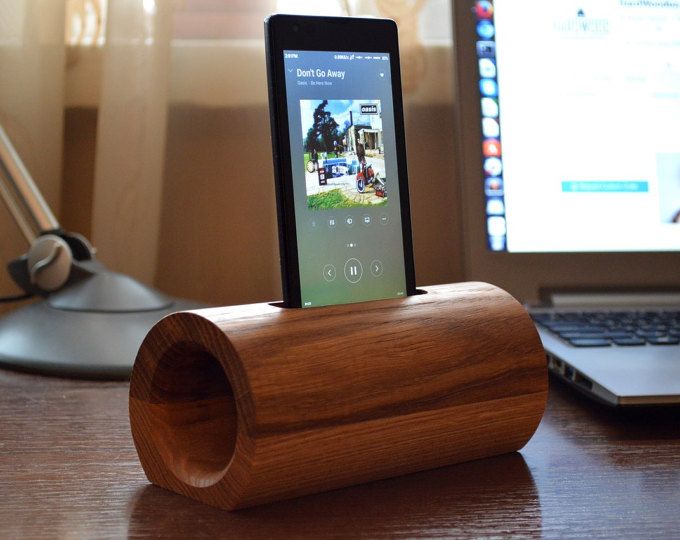 Теперь ваш телефон должен работать как динамик.
Теперь ваш телефон должен работать как динамик.
Что делать, если у вас есть iPhone?
К сожалению, в Apple Store нет бесплатных приложений, которые помогут превратить ваш iPhone в динамик для вашего ноутбука или ПК в долгосрочной перспективе. Однако, если вы не против заплатить, вы можете использовать приложение под названием iSpeaker . Однако его качество не может быть проверено независимо.
Если вы на короткое время пытаетесь использовать iPhone в качестве динамика для Mac или iMac, у нас есть хорошие новости. Вам поможет бесплатное приложение Airfoil Satellite.
1) Загрузите приложение Airfoil Satellite
Загрузите приложение Airfoil Satellite на свой iPhone. Вам нужно будет загрузить его сопутствующую версию на свой Mac или iMac. К сожалению, версия для macOS является пробной и позволяет прослушивать только десять минут за сеанс. Итак, если вы хотите использовать свой iPhone в качестве динамика дольше десяти минут, этот метод не для вас.
Это не означает, что звук перестанет передаваться с вашего телефона через десять минут, но качество звука значительно ухудшится.
2) Подключите два устройства к одному и тому же Wi-Fi
Теперь вам нужно подключить два устройства. Вы должны подключить их обоих к одной и той же сети Wi-Fi, как если бы у вас был телефон Android.
3) Откройте приложение и подключите устройства
Откройте приложение Airfoil Satellite на Mac и iPhone. В приложении Mac Airfoil нажмите Динамики . Теперь вам нужно выбрать имя вашего iPhone из списка. Теперь два устройства должны быть подключены.
4) Выберите устройство вывода
Вам нужно выполнить этот последний шаг, потому что вам все еще нужно выбрать источник звука. Вы должны установить свой iPhone в качестве устройства вывода. Вы можете сделать это, нажав на Источник в левом верхнем углу приложения.
5) При необходимости установите Ace
Если вы пытаетесь воспроизвести что-либо, например, с помощью браузера Safari, ваш Mac предложит вам сообщение из приложения macOS, информирующее вас о необходимости установить Audio Capture Engine.




 Полная версия стоит около трех долларов и в ней таких неудобств не будет.
Полная версия стоит около трех долларов и в ней таких неудобств не будет.

